Configuración de almacenes
Como ir a la configuración de almacenes
Para acceder a la configuración de almacenes, debemos ir a Configuraciones>Datos generales>Almacén
Preparación de pedidos clientes
En preparación de pedidos clientes se encuentran las siguientes opciones:
Unidades: Si esta opción está marcada, al seleccionar un artículo aparecerá un teclado para introducir unidades. Si no se activa, se incrementará en uno la cantidad del producto cada vez que se escanee o se introduzca su código.
Enviar factura por correo: Al finalizar la preparación del pedido, se enviará la factura al cliente por correo electrónico.
Enviar documentación: Esta opción activa el campo «Recibir con el pedido». Sirve para que, una vez completada la preparación, se imprima un documento que acompañe el pedido.
Recibir con el pedido: Este campo determina qué documento se enviará al cliente al preparar un pedido. Se establece como valor por defecto en la ficha del cliente y puede modificarse para cada caso particular.
Numeración albarán: Al preparar un pedido de cliente se genera un albarán de venta. Este campo define la numeración, el prefijo y el siguiente número a usar.
Numeración factura: Si el cliente debe recibir factura al preparar el pedido («Recibir con el pedido = Factura»), se aplicará la numeración indicada en este campo.
Formato albarán: Si el cliente desea recibir el albarán, este campo indica el formato en que se imprimirá.
Este campo es obligatorio
Formato factura: Si el cliente desea recibir una factura, en este campo se debe indicar el formato de impresión.
Este campo es obligatorio
Preparación de pedidos proveedor
En recepción de pedidos proveedor se encuentran las siguientes opciones:
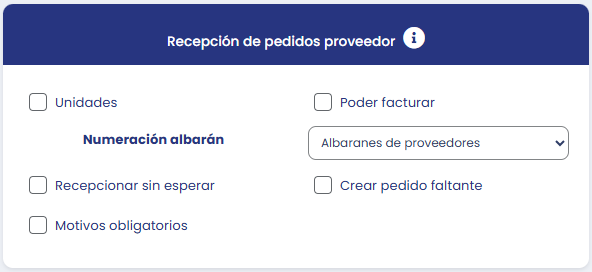
Unidades: Si está marcada esta opción, al seleccionar un artículo se mostrará un teclado para introducir unidades. Si no, la cantidad del producto aumentará en uno por cada escaneo o introducción de código.
Poder facturar: Permite generar la factura del albarán directamente, sin tener que acceder primero al albarán.
Numeración albarán: Al recepcionar un pedido de proveedor, se genera un albarán de compra. Este campo define su numeración, prefijo y el siguiente número disponible.
Recepcionar sin esperar: Si esta opción está desactivada, un operario no podrá recepcionar el pedido hasta que alguien con un «Rol» superior lo marque como recibido. Si está activada, se puede recepcionar directamente, sin control de llegadas.
Crear pedido faltante: Si se activa, el sistema generará automáticamente un nuevo pedido al mismo proveedor con las unidades faltantes.
Motivos obligatorios: Si esta opción está marcada y no se han recibido todas las unidades, el sistema solicitará obligatoriamente un motivo.
Regulación con scanner
En regulación con scanner se incluyen las siguientes opciones:
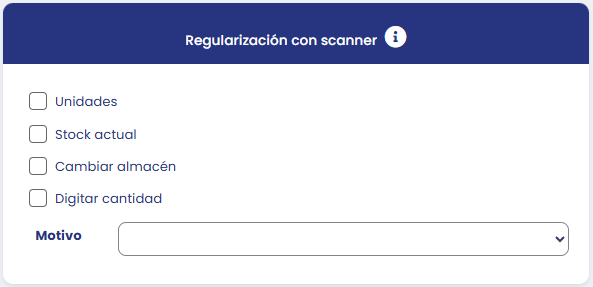
Unidades: Al marcar esta opción, al seleccionar un artículo aparecerá un teclado para introducir unidades. Si no se activa, la cantidad aumenta en uno cada vez que se escanee o se introduzca el código del producto.
Stock actual: Muestra el stock actual del almacén y permite modificarlo.
Cambiar almacén: Permite modificar el almacén durante el proceso de regulación.
Digitar cantidad: Permite introducir manualmente la cantidad del producto al escanearlo.
Motivo: Indica la razón de la regularización.
Este campo es obligatorio
Inventario
En inventario se dispone de la siguiente funcionalidad:
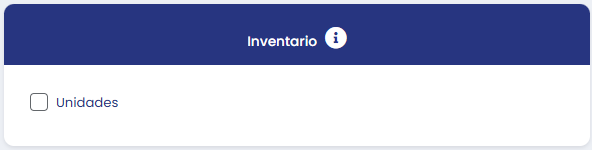
Unidades: Si esta opción está marcada, al seleccionar un artículo aparecerá un teclado para introducir unidades.
En caso de no activar esta opción, la cantidad del producto se incrementará en uno cada vez que se escanee o se introduzca el código del producto.
Traspasos
En traspasos se contemplan las siguientes opciones:
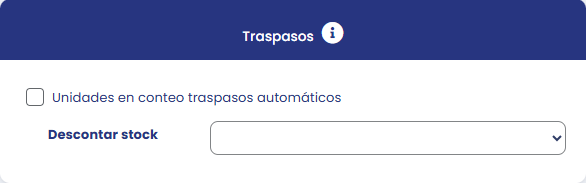
Unidades en conteo traspasos automáticos: Si está activado, al seleccionar un artículo se mostrará un teclado para introducir unidades.
Descontar stock: Permite elegir entre dos opciones:
-
- Descontar stock inmediato: el stock del almacén de destino se incrementa en el momento en que se realiza el traspaso.
-
- Verificar en destino: se genera una tarjeta de aviso en el almacén de destino; el stock no se incrementará hasta que se confirme la recepción desde esa tarjeta.
Este campo es obligatorio
Generar desde stock
Reabastecimiento almacén general: Si está activada, el programa tendrá en cuenta los múltiplos de cada almacén pero sumará las unidades necesarias de todos ellos y las ajustará al múltiplo del almacén general.
Hay que tener en cuenta que con esta opción siempre se pedirán más unidades que las estrictamente necesarias.
Si esta opción no está activada, el programa calculará según los múltiplos de cada almacén y pedirá la suma de las unidades requeridas en cada uno de ellos.
